Ecosyste.ms: Awesome
An open API service indexing awesome lists of open source software.
https://github.com/zhxxch/git-lfs-one
Serverless Git LFS on Aliyun & Git LFS host on OneDrive
https://github.com/zhxxch/git-lfs-one
git-lfs
Last synced: 2 months ago
JSON representation
Serverless Git LFS on Aliyun & Git LFS host on OneDrive
- Host: GitHub
- URL: https://github.com/zhxxch/git-lfs-one
- Owner: zhxxch
- Created: 2020-08-23T08:11:41.000Z (over 4 years ago)
- Default Branch: master
- Last Pushed: 2022-05-21T06:53:45.000Z (over 2 years ago)
- Last Synced: 2023-03-01T16:55:41.145Z (almost 2 years ago)
- Topics: git-lfs
- Language: JavaScript
- Homepage:
- Size: 51.8 KB
- Stars: 19
- Watchers: 1
- Forks: 1
- Open Issues: 1
-
Metadata Files:
- Readme: README.md
Awesome Lists containing this project
README
# Git LFS Serverless & [Git LFS One](https://lfs-one.inv.ariant.cn)
完全弹性伸缩的Git LFS服务器。
由阿里云对象存储(OSS)、函数计算(FC)、表格存储(OTS)支持。
以极低成本自由搭建仓库数目不限、容量不限的LFS服务。
∘ [安装](#资源栈模板安装) ∘ [客户端设置](#客户端设置) ∘ [卸载](#卸载) ∘ [注意事项](#其他注意事项) ∘
∘ [使用OneDrive托管并发布公共LFS仓库(Git LFS One)](https://lfs-one.inv.ariant.cn)
## 资源栈模板安装
确保阿里云账户开通了对象存储、函数计算、表格存储、访问控制和资源编排服务。
1. 选择地域、在资源编排控制台创建资源栈;
2. 选择模板录入方式:使用url;输入[https://cdn.jsdelivr.net/gh/zhxxch/git-lfs-one@latest/lfs-oss-template.json](https://cdn.jsdelivr.net/gh/zhxxch/git-lfs-one@latest/lfs-oss-template.json)
获取JSON内容后点击下一步;
3. 设置LFS的默认用户名和密码。点击“创建”。
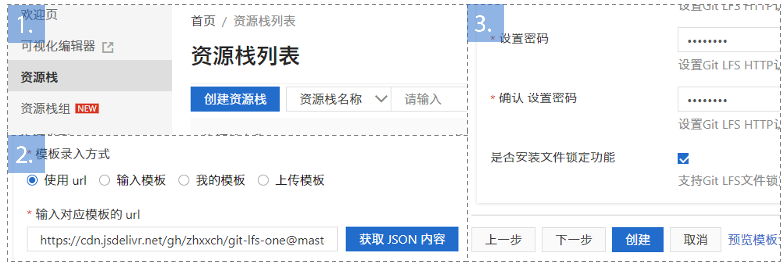
4. 资源栈创建完成后,输出选项卡中将显示LFS服务的远程地址(Endpoint),需要使用此地址[配置Git LFS客户端](#客户端设置)。
## 客户端设置
(Git LFS的使用可以参考[Git LFS 操作指南(Gitee)](https://gitee.com/help/articles/4235)、[git-lfs/git-lfs/wiki/Tutorial](https://github.com/git-lfs/git-lfs/wiki/Tutorial))
建立仓库;开启LFS:
```
git init
git lfs install
```
设置LFS远程地址:
```
git config --local lfs.url
```
也可以`.lfsconfig`文件中设置远程地址:
```
git config --file=.lfsconfig lfs.url
git add .lfsconfig
```
`.lfsconfig`文件提交到仓库中则克隆仓库时LFS自动读取`.lfsconfig`并下载文件。
### 远程地址的格式
``实际地址可以在资源栈“输出”选项卡中查看,例如:
```
https://######.fc.aliyuncs.com/2016-08-15/proxy/service/function/{******}.git/info/lfs
```
其中`{******}`部分可以任意填写作为仓库名。如果设置远程地址为`https://....../Repo.git/info/lfs`,上传的文件将位于OSS存储桶的`/Repo.git/lfs.objects/`文件夹中。
通过为不同仓库的客户端设置不同的远程地址,各仓库LFS管理的文件可以存储在不同目录中,无需服务器端为此个别配置。
## 其他服务器设置
### 客户端认证
地址中`username:password`是HTTP认证部分的“用户名:密码”。为服务器端仓库添加用户或更改用户名与密码的方式是:编辑OSS存储桶中仓库目录下的`lfs.htpasswd.json`文件。示例:
```
[
"user001:{SHA}DMfOUZZzqxOm6a0yb0+6RDorH/4=",
"contrib:{SHA}Ki8e1bdA8S2EvNh24SP7+7gjKRc="
]
```
仅支持SHA-1。此文件中默认保存了创建资源栈时设置的用户名和密码。
可以使用[这个工具](https://tool.oschina.net/htpasswd)在线生成htpasswd。
**未认证的用户仍可以下载文件**(前提是拥有对应的Git仓库),上传和使用文件锁功能必须提供正确的用户名和密码。
如果希望架设一个仅供克隆和拉取且可公开访问的LFS仓库,推荐使用[Git LFS One](#Git-LFS-One)将LFS文件托管在OneDrive中,并获得一个用于LFS拉取(pull)的URL。
### 绑定自定义域名
如果将自定义域名`my-domain.net`与路径`/xxx/xxxx/*`绑定至函数,则对应`MyRepository`仓库的LFS远程地址是:
```
https://username:[email protected]/xxx/xxxx/MyRepository.git/info/lfs
```
## 管理远程文件
Git LFS协议仅能够上传、下载,没有提供删除服务器端文件的手段,如果希望本地LFS管理的内容与服务器端存储的内容完全一致,最简单的方法是使用`git lfs fetch --all`将文件全部下载到本地,然后清空服务器中当前仓库的所有文件(即删除存储桶中的对应目录,本软件没有提供这项功能,需要通过控制台或API操作),再通过`git lfs push --all`重新上传。
## 卸载
1. 删除LFS使用的存储桶中的所有文件;
2. 清空表格存储相关表格中的数据(如果使用了文件锁);
3. 在资源栈列表中删除资源栈。
卸载本地仓库的LFS请参考[git-lfs/git-lfs#3026](https://github.com/git-lfs/git-lfs/issues/3026)。
## 合并代码与资源栈模板
脚本`Build-Template.ps1`将函数的代码打包为zip,以base64编码写入资源栈模板中。此脚本可能需要在Windows系统中运行。
```
./Build-Template.ps1 ./lfs-oss.js ./template-code-incomplete.json ./lfs-oss-template.json
```
*******
## 【其他注意事项】
1. **无法上传大于5GB的单个文件**
本地的Git LFS客户端直接向OSS发送PUT请求上传文件,OSS API有5GB的限制。改进这一限制必须分片上传,Git LFS客户端自身无法做到这一点。(此外Git for Windows无法处理大于4GB的文件:[git-for-windows/git#1063](https://github.com/git-for-windows/git/issues/1063))
2. 使用本软件部署Git LFS服务不会产生费用。但是使用过程中的计费项包括表格存储;对象存储的请求数、网络流量、存储容量;和函数计算的请求数、网络流量、执行时间**需要您自行承担费用!**
Git LFS协议的特性造成请求数、函数计算的流量和执行时间费用可忽略不计;考虑到OSS上传流量不计费,总成本主要由OSS存储以及OSS或CDN下行流量费用构成,几乎所有情况下都低于单纯由云服务器支持的Git LFS服务。
如果不希望此服务器造成过大的LFS下行流量,可以使用[Git LFS One](#Git-LFS-One)将仓库托管在OneDrive上。
3. 远程地址是互联网可公开访问的,为避免大量开支,建议设置[按量实例伸缩控制](https://help.aliyun.com/document_detail/144516.html)。
4. 不建议在相关存储桶中存放其他文件。
*******
## 反馈
故障报告、建议请通过[Issues](https://github.com/zhxxch/git-lfs-one/issues)提出,其他事项请联系zhxxch at outlook dot com。
## 使用许可
GPL-3.0
*******
# [Git LFS One](https://lfs-one.inv.ariant.cn)
开始使用Git LFS One:[https://lfs-one.inv.ariant.cn](https://lfs-one.inv.ariant.cn)
∘ [使用条款](https://lfs-one.inv.ariant.cn/Terms-of-Use) ∘ [隐私声明](https://lfs-one.inv.ariant.cn/Privacy-Statement) ∘
## OneDrive与Git LFS One的连接
Git LFS One能够将OneDrive中的特定文件夹转换成公开的Git LFS仓库。普通的Git LFS客户端均可以通过lfs.v.ariant.cn提供的地址拉取OneDrive中的LFS文件。
1. 登录并授权后,本应用为OneDrive账户生成一个LFS远程地址;(示例)`https://lfs.v.ariant.cn/jKZN6***I6c/`
2. 进入应用在OneDrive创建的目录`Git-LFS-One/`(本应用仅具有对此文件夹的访问权限);
3. 新建文件夹并使用`git init --bare`初始化仓库;
```
cd Git-LFS-One
mkdir
cd
git init --bare
```
4. 在本地Git仓库将OneDrive中的文件夹(本地路径)添加为远程仓库;
```
git remote add onedrive C:/.../.../Git-LFS-One//
```
5. 执行`git lfs push --all onedrive`上传LFS文件;
6. 其他Git LFS客户端可以将本应用提供的地址添加为远程仓库(`remote`)从而提取LFS管理的文件(`pull`、`fetch`)。
```
git remote add onelfs https://lfs.v.ariant.cn/######/.git
git lfs fetch onelfs
```
例如
```
https://lfs.v.ariant.cn/######/repository-folder.git
```
对应OneDrive中
```
~/OneDrive/Apps/Git-LFS-One/repository-folder/
```
或
```
~/OneDrive/应用/Git-LFS-One/repository-folder/
```
请在`repository-folder`目录下执行`git init --bare`并将LFS文件推送至此仓库中;或直接复制本地仓库的`.git/lfs`目录到`repository-folder`文件夹中。
OneDrive中应该具有如下目录结构:
```
OneDrive
+---应用(或“Apps”)
\---Git-LFS-One
\---
+---hooks
+---info
+---lfs
| \---objects
| +---HH
| | \---HH
+---objects
| +---info
| \---pack
\---refs
+---heads
\---tags
```
********
本软件得到了“Git推广普及计划”“Git LFS惠民工程”“云计算进乡村促发展”(这些都不存在的)项目的资助。[GitHub](https://github.com/zhxxch/git-lfs-one) ∘ [Gitee](https://gitee.com/zhxxch/git-lfs-one)
[*点击此处取消Git LFS One与OneDrive账户的连接*](https://account.live.com/consent/Manage)